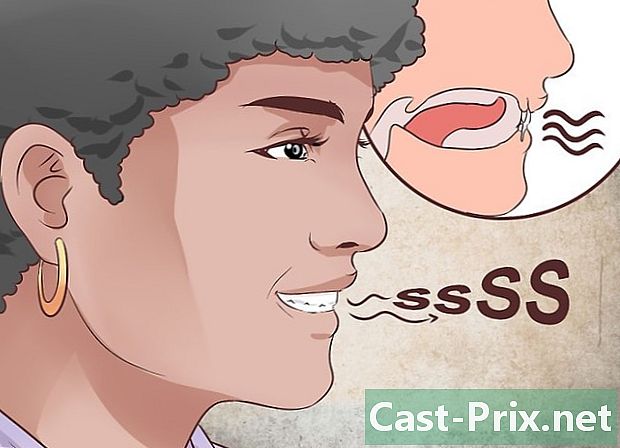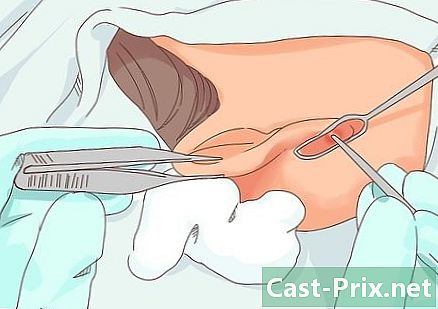గేట్వే ల్యాప్టాప్ను ఎలా పునర్నిర్మించాలి
రచయిత:
Laura McKinney
సృష్టి తేదీ:
2 ఏప్రిల్ 2021
నవీకరణ తేదీ:
1 జూలై 2024

విషయము
- దశల్లో
- పార్ట్ 1 సిస్టమ్ పునరుద్ధరణకు ప్రయత్నించండి
- సమస్యలు ఎదురయ్యాయి
- పార్ట్ 2 మీ నోట్బుక్ను ఫ్యాక్టరీ సెట్టింగ్లకు తిరిగి కాన్ఫిగర్ చేస్తోంది
- సమస్యలు ఎదురయ్యాయి
- పార్ట్ 3 రికవరీ లేదా ఇన్స్టాలేషన్ డిస్క్ ఉపయోగించి
- సమస్య ఎదురైంది
మీ గేట్వే ల్యాప్టాప్ తరచూ క్రాష్ అవుతుంటే లేదా విండోస్లో ప్రారంభించకపోతే, దాన్ని తిరిగి కాన్ఫిగర్ చేయడం గురించి ఆలోచించాల్సిన సమయం వచ్చింది. మొదటి దశగా, సిస్టమ్ పునరుద్ధరణ అమలు చేయాలి, అనగా, బగ్ లేకుండా పనిచేసిన మునుపటి కాన్ఫిగరేషన్ను తిరిగి ఉంచండి. అటువంటి ఆపరేషన్ యొక్క ప్రయోజనం ఏమిటంటే, అన్నీ సరిగ్గా జరిగితే, మీరు ఏ డేటాను కోల్పోరు. ఈ పునరుద్ధరణ విఫలమైతే, మీ గేట్వే ల్యాప్టాప్ను ఫ్యాక్టరీ అవుట్పుట్ సెట్టింగ్లకు తిరిగి కాన్ఫిగర్ చేయడానికి రికవరీ మేనేజర్ లేదా విండోస్ ఇన్స్టాలేషన్ డిస్క్ ఉపయోగించాలి.
దశల్లో
పార్ట్ 1 సిస్టమ్ పునరుద్ధరణకు ప్రయత్నించండి
-
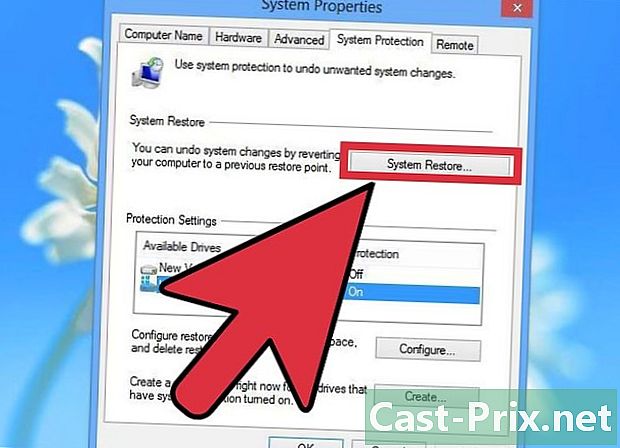
సిస్టమ్ పునరుద్ధరణ యొక్క ఆసక్తిని అర్థం చేసుకోండి. పునరుద్ధరణ ముగింపులో, మీరు ఒకటి, రెండు లేదా ఆరు నెలల క్రితం కలిగి ఉన్న కంప్యూటర్తో, అదే సిస్టమ్ సెట్టింగ్లు, అదే ప్రోగ్రామ్లు మరియు ఆ తేదీన అదే డ్రైవర్లతో ముగుస్తుంది. ఈ వ్యవస్థ అప్పుడు సంపూర్ణంగా పనిచేసిందని మేము అనుకుంటాము. పునరుద్ధరణ ఏ వ్యక్తిగత డేటాను తాకదు, ఫైల్ లేదు. మరోవైపు, మీరు రిస్క్ చేస్తారు, ఉదాహరణకు, మీరు ఇటీవల కలిగి ఉన్న వాటి కంటే కొంచెం పాత సాఫ్ట్వేర్ సంస్కరణలను కలిగి ఉంటారు.- మేము ఈ మొదటి విధానాన్ని అందిస్తే, అది ఒక గంట క్రితం మరియు మీ మొత్తం డేటాను కూడా మీ అన్ని పనులను సంరక్షిస్తుంది.
-
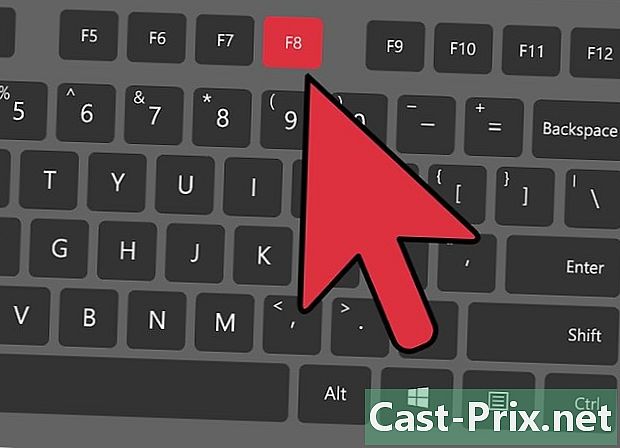
F8 కీని నొక్కడం ద్వారా మీ ఫోన్ను పున art ప్రారంభించండి. పున art ప్రారంభించే సమయంలో దాన్ని నొక్కి ఉంచండి. ప్రదర్శన అధునాతన బూట్ ఎంపికలు అప్పుడు కనిపిస్తుంది. -
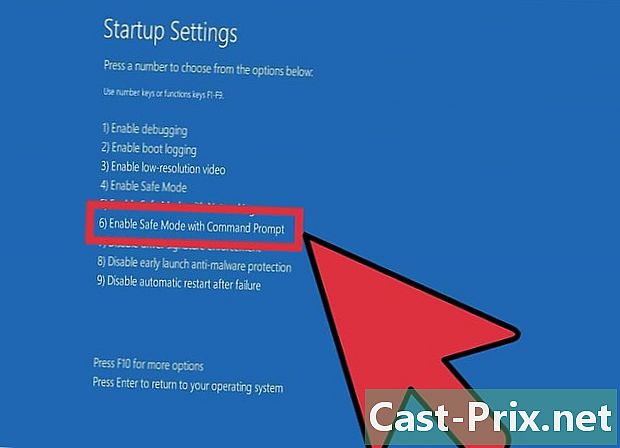
ఎంచుకోండి కమాండ్ ప్రాంప్ట్తో సురక్షిత మోడ్. నిర్దిష్ట ఫైళ్లు లోడ్ అవుతాయి, కమాండ్ ప్రాంప్ట్ కనిపిస్తుంది. మీరు సిస్టమ్ పునరుద్ధరణ యుటిలిటీని తెరిచినందుకు ఆమెకు ధన్యవాదాలు. -
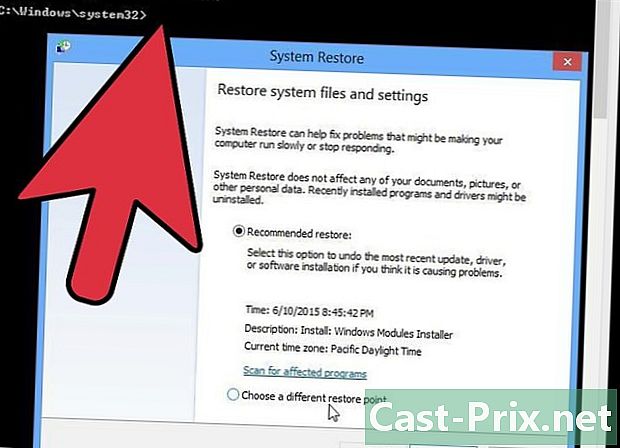
సిస్టమ్ పునరుద్ధరణ యుటిలిటీని తెరవండి. ప్రారంభ ఆదేశం XP లో కొంచెం భిన్నంగా ఉంటుంది.- విండోస్ 7, 8 మరియు విస్టాలో, టైప్ చేయండి rstui.exe, ఆపై కీతో నిర్ధారించండి ఎంట్రీ.
- Windows XP లో, టైప్ చేయండి % Systemroot% system32 rstrui.exe పునరుద్ధరించడానికి, ఆపై కీతో నిర్ధారించండి ఎంట్రీ .
-
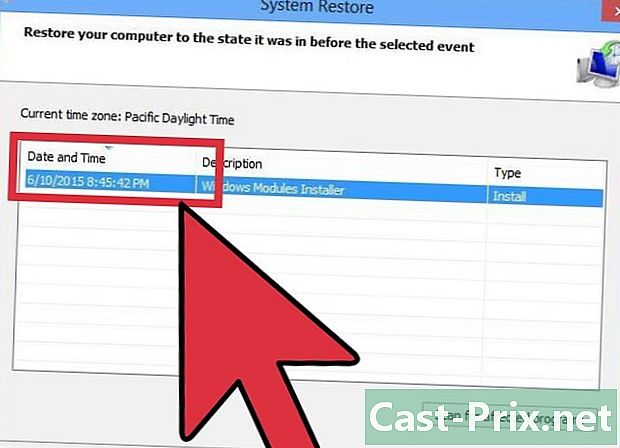
మీ పునరుద్ధరణ పాయింట్ను ఎంచుకోండి. మీ కంప్యూటర్ వయస్సును బట్టి, మీరు రోజు మరియు సమయాన్ని సూచించే, అలాగే ఈ పాయింట్ ఉనికి యొక్క వివరణతో పునరుద్ధరణ పాయింట్ల జాబితాను చూస్తారు. మీ మొదటి సమస్యల రూపానికి ముందు పునరుద్ధరణ పాయింట్ను ఎంచుకోండి. తరువాత తదుపరి> క్లిక్ చేయండి.- మీకు తగిన పునరుద్ధరణ స్థానం ఉండకపోవచ్చు. ఈ సందర్భంలో, టిక్ చేయండి మరింత పునరుద్ధరణ పాయింట్లను ఉంచండి తరువాత.
-
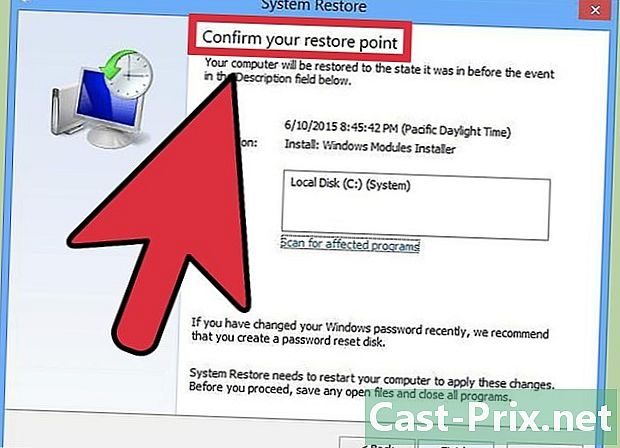
పునరుద్ధరణ ముగింపు కోసం నిశ్శబ్దంగా వేచి ఉండండి. మీ సిస్టమ్ పరిమాణాన్ని బట్టి, పునరుద్ధరణ వ్యవధి మారుతూ ఉంటుంది, ఏమైనప్పటికీ కొన్ని నిమిషాలు లెక్కించండి. విధానం చివరలో, ప్రతిదీ బాగా జరిగిందని మరియు మీరు మీ కంప్యూటర్ను పున art ప్రారంభించవచ్చని సాధారణంగా మీకు తెలియజేస్తుంది.- మీరు ఖచ్చితంగా అప్డేట్ చేయవలసి ఉంటుంది, ఇదే జరిగితే, మీ సాఫ్ట్వేర్ లేదా యుటిలిటీస్ కొద్దిగా పాతవి కావచ్చు. అయినప్పటికీ, ఇది మీ మొబైల్ యొక్క క్రాష్ యొక్క మూలం అయిన ఈ ప్రోగ్రామ్లలో ఒకటి (లేదా నవీకరణలలో ఒకటి) కావచ్చు అనే వాస్తవాన్ని మేము మీ దృష్టిని ఆకర్షిస్తాము.
సమస్యలు ఎదురయ్యాయి
-
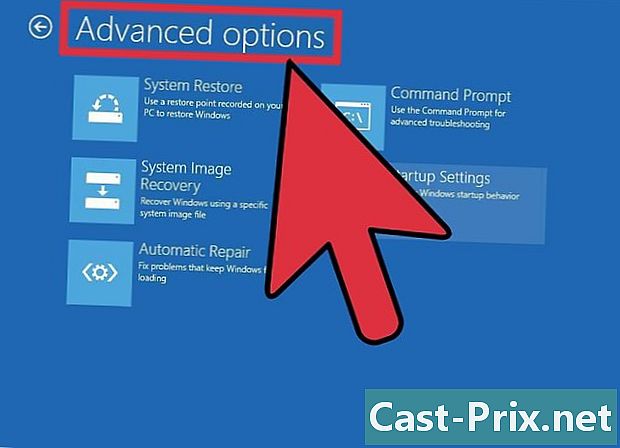
నేను స్క్రీన్ను యాక్సెస్ చేయలేను అధునాతన బూట్ ఎంపికలు. విండోస్ 8 లో ఇది చాలా సాధారణ సందర్భం ఎందుకంటే సిస్టమ్ చాలా వేగంగా ప్రారంభమవుతుంది.- మీ వేలిని కుడి అంచు నుండి స్క్రీన్కు 1 సెం.మీ (టచ్ స్క్రీన్) పైకి జారడం ద్వారా లేదా కర్సర్ను స్క్రీన్ కుడి దిగువ మూలలో ఉంచడం ద్వారా విండోస్ చార్మ్స్ బార్ను తెరవండి.
- క్లిక్ చేయండి సెట్టింగులను, ఆపై క్లిక్ చేయండి లేదా నొక్కండి న / ఆఫ్.
- క్యాపిటలైజేషన్ కీని నొక్కి పట్టుకోండి పునఃప్రారంభమైన. అధునాతన ప్రారంభ ఎంపికలపై మీ కంప్యూటర్ పున art ప్రారంభించబడుతుంది.
-
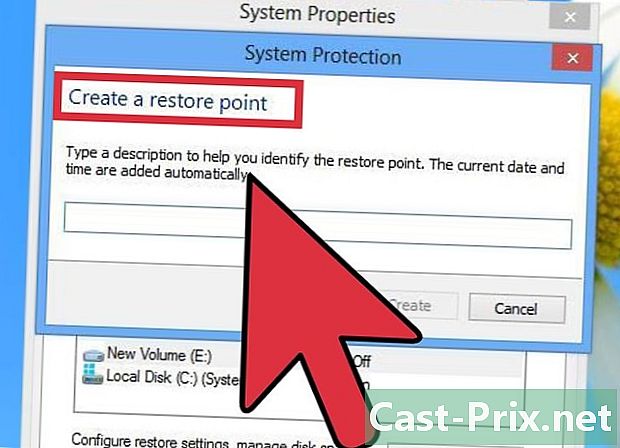
సమస్యను పరిష్కరించగల పునరుద్ధరణ స్థానం నాకు లేదు. దురదృష్టవశాత్తు, మీకు తగినంత పాత పునరుద్ధరణ స్థానం లేదా ఏదీ లేకపోతే, మీరు ఫ్యాక్టరీ సెట్టింగులకు పునర్నిర్మాణం ద్వారా వెళ్ళాలి. ఇదంతా తరువాతి భాగం గురించి.
పార్ట్ 2 మీ నోట్బుక్ను ఫ్యాక్టరీ సెట్టింగ్లకు తిరిగి కాన్ఫిగర్ చేస్తోంది
-
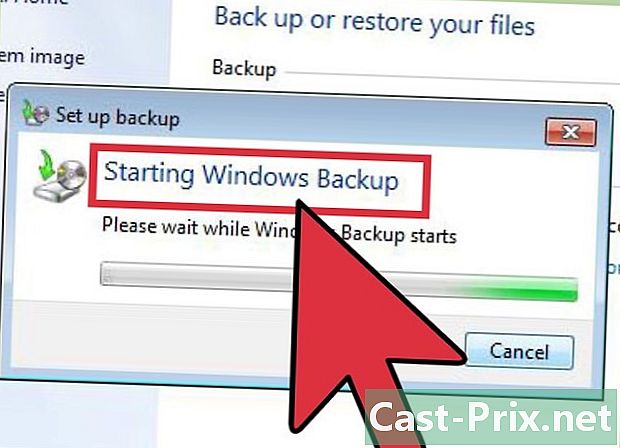
అవసరమని మీరు అనుకునే ఏదైనా డేటాను బ్యాకప్ చేయండి. ఫ్యాక్టరీ అవుట్పుట్ సెట్టింగులకు పునర్నిర్మాణం హార్డ్ డ్రైవ్లోని ప్రతిదీ చెరిపివేస్తుంది, అందువల్ల బ్యాకప్ అవసరం. డేటా బ్యాకప్ గురించి మరింత తెలుసుకోవడానికి ఇక్కడ క్లిక్ చేయండి.- మీరు విండోస్ నుండి బూట్ చేయలేకపోతే, మీరు ఫైళ్ళను యాక్సెస్ చేయడానికి Linux Live CD ని ఉపయోగించవచ్చు. అప్పుడు మీరు వాటిని బాహ్య మాధ్యమానికి కాపీ చేయవచ్చు. లైవ్ సిడిని సృష్టించడానికి మరియు ఉపయోగించడానికి ఇక్కడ క్లిక్ చేయండి.
-
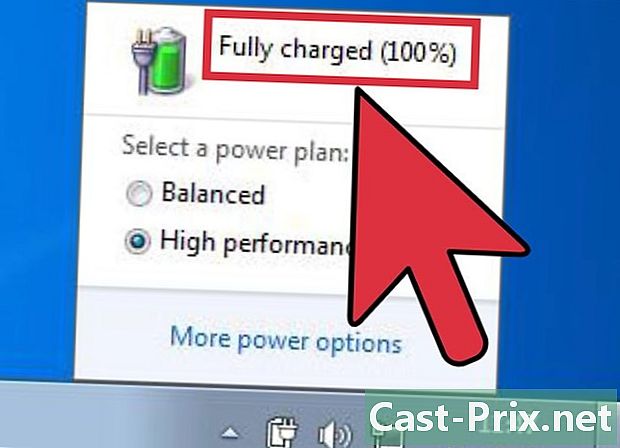
మీ నోట్బుక్ను మెయిన్స్లో ప్లగ్ చేయండి. నిజమే, ఫ్యాక్టరీ సెట్టింగులకు పునర్నిర్మాణానికి సమయం పడుతుంది. ఈ ప్రక్రియలో ఏదైనా విద్యుత్ వైఫల్యం తీవ్రమైన సమస్యలను కలిగిస్తుంది. రంగాన్ని పునర్నిర్మాణం చేయాలి. -

మీ కంప్యూటర్ను పున art ప్రారంభించండి. గేట్వే లేదా ఎసెర్ లోగో కనిపించిన వెంటనే, కీలను నొక్కి ఉంచండి alt మరియు F10. ఆదేశాన్ని పరిగణనలోకి తీసుకోవడానికి ఇది చాలాసార్లు నొక్కాలి. మీరు రికవరీ మేనేజర్ను ప్రారంభిస్తారు.- మెను చేసినప్పుడు విండోస్ ప్రారంభిస్తోంది కనిపిస్తుంది, కీని నొక్కండి ఎంట్రీ.
-
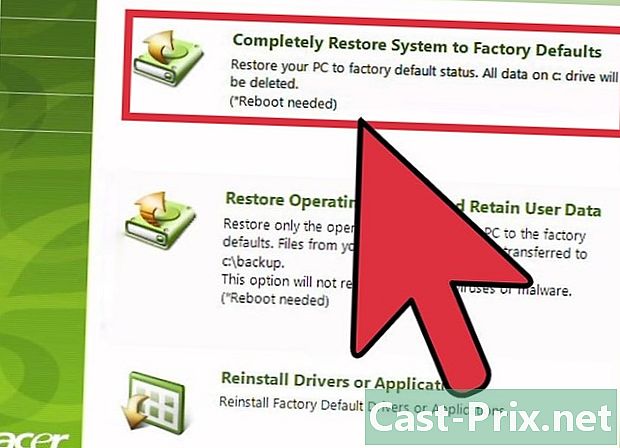
ఎంచుకోండి ఫ్యాక్టరీ సెట్టింగ్లను పునరుద్ధరించండి. మీ ఎంపికను నిర్ధారించడానికి మిమ్మల్ని చాలాసార్లు అడుగుతారు. ఈ విధానం మీ హార్డ్ డ్రైవ్లోని ప్రతిదాన్ని క్లియర్ చేస్తుంది, ఆపై విండోస్ మరియు మీ సిస్టమ్లో ప్రీఇన్స్టాల్ చేయబడిన అన్ని సాఫ్ట్వేర్ మరియు డ్రైవర్లను తిరిగి ఇన్స్టాల్ చేస్తుంది. పునరుద్ధరణ యొక్క మంచి గంటను లెక్కించండి.- లేబుల్ చేయబడిన మరో పునరుద్ధరణ ఎంపిక ఉంది అనుకూల పునరుద్ధరణ మీ ఫైళ్ళను ఉంచడానికి ఎవరు ప్రయత్నిస్తారు. ఇది చాలా మంచి ఎంపిక కాదు, ఎందుకంటే ఇది క్రాష్కు కారణమైన ఈ ఫైల్లలో ఒకటి కావచ్చు.
-
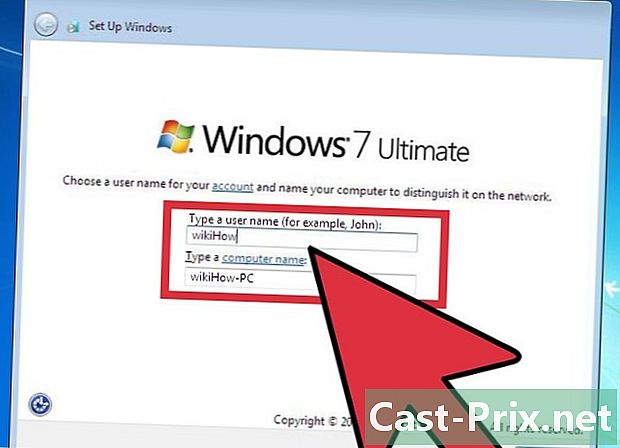
మీ వ్యక్తిగత ఖాతాను సృష్టించండి. పునరుద్ధరణ తర్వాత, మీరు ఇప్పుడు కొనుగోలు సమయంలో అదే కాన్ఫిగరేషన్లో ఉన్న కంప్యూటర్లో ఉన్నారు. మీరు మీ ఖాతాను (మరియు ఇతరులు) సృష్టించగలరు, ఆపై మీ కంప్యూటర్ను మీ చేతికి కాన్ఫిగర్ చేయవచ్చు.
సమస్యలు ఎదురయ్యాయి
-
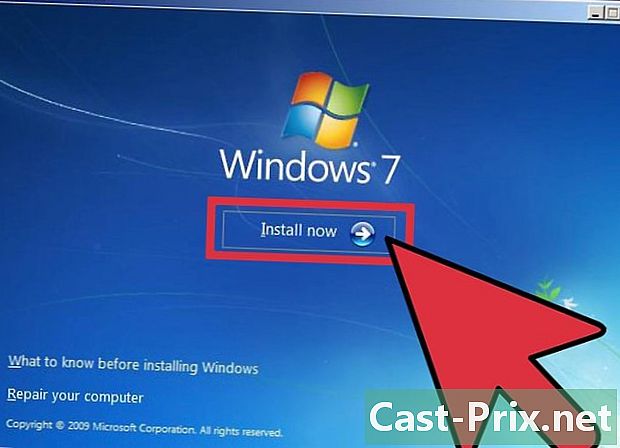
నేను నా రికవరీ మేనేజర్ను యాక్సెస్ చేయలేను. హార్డ్ డిస్క్ ఫార్మాట్ చేయబడినా లేదా భర్తీ చేయబడినా, మీరు విభజనను పునరుద్ధరించలేరు. విండోస్ రికవరీ లేదా ఇన్స్టాలేషన్ డిస్క్ హార్డ్డ్రైవ్ను చెరిపివేసి విండోస్ను మళ్లీ ఇన్స్టాల్ చేస్తుంది. అటువంటి డిస్కులను ఉపయోగించడం గురించి క్రింది విభాగాన్ని చదవండి. -
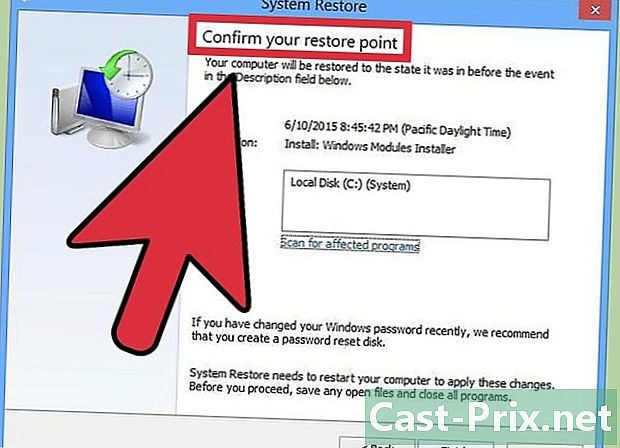
పునరుద్ధరణ ప్రభావం చూపలేదు. మీరు ప్రతిదీ సరిగ్గా క్లియర్ చేసి, ఆపై విండోస్ ను ఫ్యాక్టరీ సెట్టింగులకు సరిగ్గా ఇన్స్టాల్ చేసారు, కానీ మీ సమస్యలు పోలేదు. చాలా ఎక్కువ సంభావ్యత వద్ద, మీ కంప్యూటర్ హార్డ్వేర్ సమస్యను ఎదుర్కొంటోంది.- క్రొత్త హార్డ్ డిస్క్ లేదా అంతకంటే ఎక్కువ RAM ని ఇన్స్టాల్ చేయడం సమస్యను పరిష్కరించగలదు. ఇవేవీ పనిచేయకపోతే, గేట్వే వద్ద సంబంధిత విభాగాన్ని సంప్రదించండి.
పార్ట్ 3 రికవరీ లేదా ఇన్స్టాలేషన్ డిస్క్ ఉపయోగించి
-
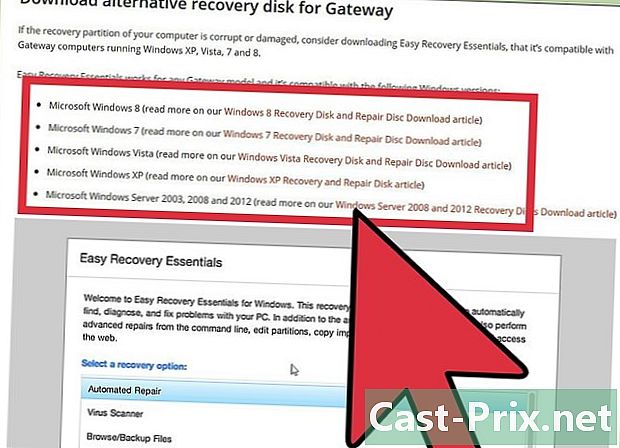
మీ పునరుద్ధరణ డిస్క్ను కనుగొనండి. ల్యాప్టాప్లకు పని చేయడానికి చాలా మంది డ్రైవర్లు అవసరం. రికవరీ డిస్క్తో, మీరు వాటిని మళ్లీ ఇన్స్టాల్ చేయగలరు. రికవరీ మేనేజర్ అందుబాటులో లేకపోతే, రికవరీ విభజన పోయినందున, రికవరీ డిస్క్ను ఉపయోగించండి. కొత్త రికవరీ డిస్కులను గేట్వే తయారీదారు నుండి నేరుగా ఆర్డర్ చేయవచ్చు. -
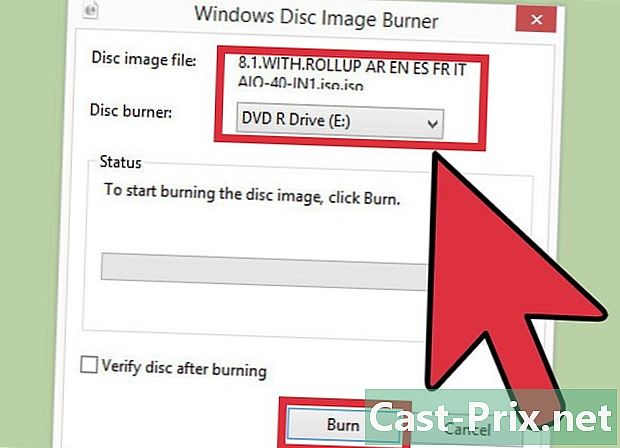
Windows కోసం ఇన్స్టాలేషన్ డిస్క్ను పునరుద్ధరించండి లేదా సృష్టించండి. మీకు రికవరీ డిస్క్ లేకపోతే మీరు చేయవలసినది ఇదే. ఇన్స్టాలేషన్ డిస్క్ సరికొత్త సిస్టమ్ను శుభ్రపరచడానికి మరియు మళ్లీ ఇన్స్టాల్ చేయడానికి మిమ్మల్ని అనుమతిస్తుంది. తీసుకోవడానికి ఒకే ముందు జాగ్రత్త ఉంది: తిరిగి ఇన్స్టాల్ చేయబడే వ్యవస్థ ఇన్స్టాల్ చేయబడిన మాదిరిగానే ఉండాలి.- విండోస్ 7 లో, చెల్లుబాటు అయ్యే ఉత్పత్తి కీతో, మీరు ఇక్కడ డిస్క్ను సృష్టించగలరు. మీకు కనీసం 4 GB సామర్థ్యం ఉన్న ఖాళీ DVD (లేదా USB స్టిక్) అవసరం.
- విండోస్ 8 లో, చెల్లుబాటు అయ్యే ఉత్పత్తి కీతో, మీరు ఇక్కడ డిస్క్ను సృష్టించగలరు. మీకు కనీసం 4 GB సామర్థ్యం ఉన్న ఖాళీ DVD (లేదా USB స్టిక్) అవసరం.
-
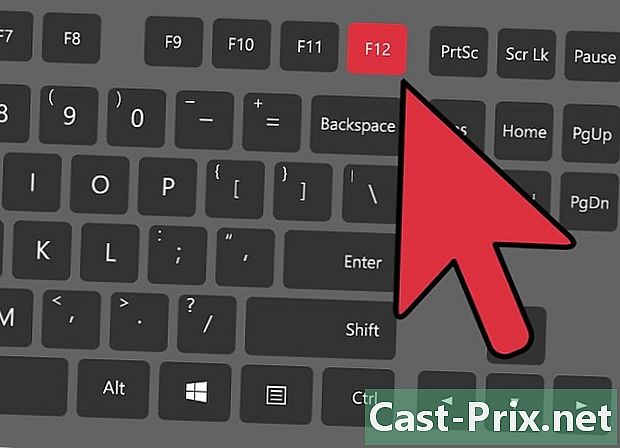
మీ కంప్యూటర్ను పున art ప్రారంభించండి. కీని పదేపదే నొక్కండి F12. గేట్వే ల్యాప్టాప్తో, ఇది కనిపించే బూట్ మెను. గేట్వే లేదా ఎసెర్ లోగో కనిపించిన వెంటనే కీని నొక్కండి. -
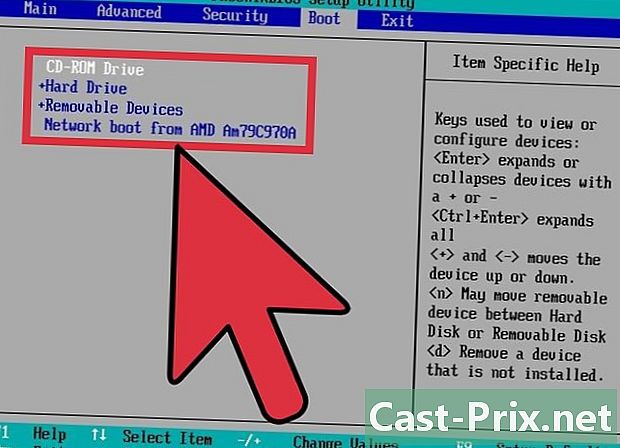
ప్రారంభ క్రమాన్ని మార్చండి. రికవరీ డిస్క్కి బూట్ చేయడానికి లేదా డిస్క్ నుండి విండోస్ను ఇన్స్టాల్ చేయడానికి, హార్డ్ డిస్క్ నుండి అలా చేయడానికి ముందు మీరు మీ కంప్యూటర్ను డిస్క్ డ్రైవ్కు బూట్ చేయడానికి సెట్ చేయాలి. ప్రారంభ లార్డ్ బూట్ మెను నుండి మార్చవచ్చు.- మీరు USB ఫ్లాష్ డ్రైవ్కు బూట్ చేస్తే, ఈ కీని ఎంచుకోండి. ఈ సమయంలో ఇది కంప్యూటర్కు కనెక్ట్ అయి ఉండాలి.
-
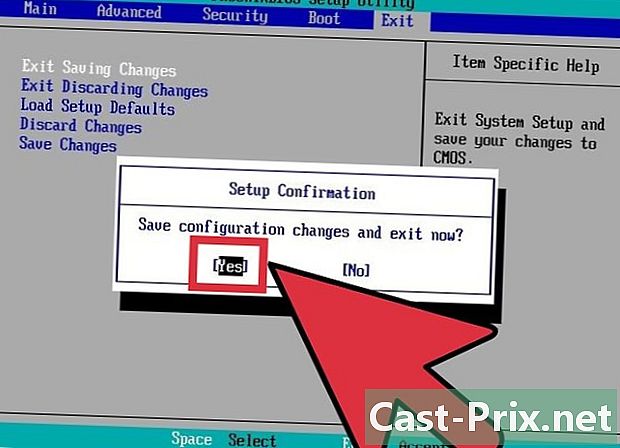
మీ సెట్టింగ్లను సేవ్ చేయండి. అప్పుడు మీ కంప్యూటర్ను పున art ప్రారంభించండి. విండోస్ ఇన్స్టాలేషన్ డిస్క్ (లేదా యుఎస్బి కీ) కంప్యూటర్లో (లేదా ఆన్) ఉండాలి. -
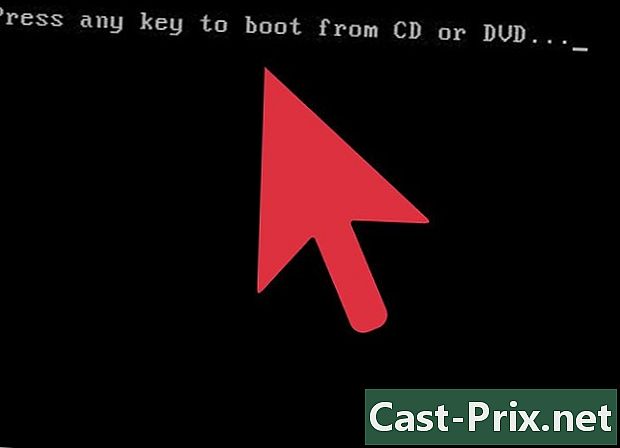
ప్రాంప్ట్ చేసినప్పుడు కీని నొక్కండి. అక్కడ, చంద్రుడు: లేదా పునరుద్ధరణ మేనేజర్ ప్రారంభించబడింది (రికవరీ డిస్క్) లేదా ఇది విండోస్ (సిస్టమ్ ఇన్స్టాలేషన్ డిస్క్) ను కాన్ఫిగర్ చేసే ప్రక్రియ.- మీరు రికవరీ మేనేజర్ ద్వారా వెళితే, నోట్బుక్ని పునరుద్ధరించడానికి మునుపటి విభాగాన్ని చదవండి.
- మీరు విండోస్ ఇన్స్టాలేషన్ డిస్క్ ఉపయోగిస్తుంటే, చదవండి.
-
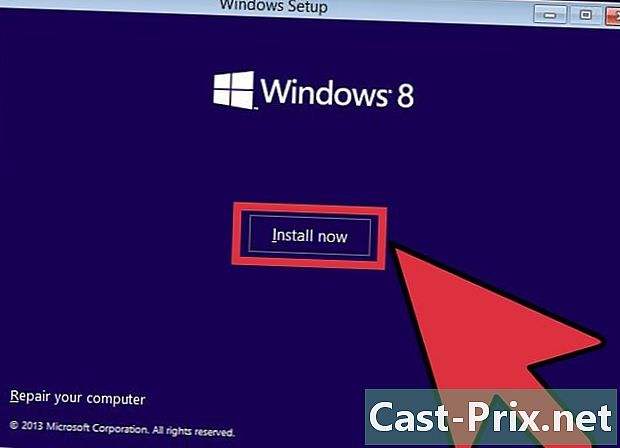
మీ భాషా ప్రాధాన్యతలను కాన్ఫిగర్ చేయండి. మధ్య మీ ఎంపిక చేసుకోండి విండోస్ ఇన్స్టాల్ చేయండి మరియు ఇప్పుడే ఇన్స్టాల్ చేయండి. సంస్థాపన సమయంలో, అన్ని డేటా తొలగించబడుతుంది, హార్డ్ డిస్క్ ప్రారంభించబడుతుంది. -
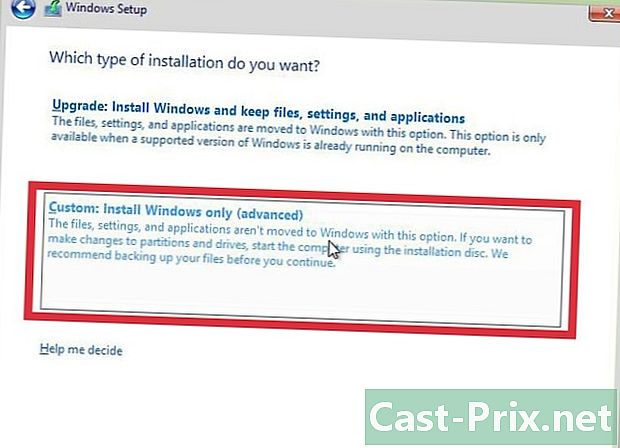
ఎంచుకోండి అనుకూల సంస్థాపన (అధునాతన). ప్రతిదీ చెరిపివేయబడుతుందని మీరు ఖచ్చితంగా అనుకుంటారు. -
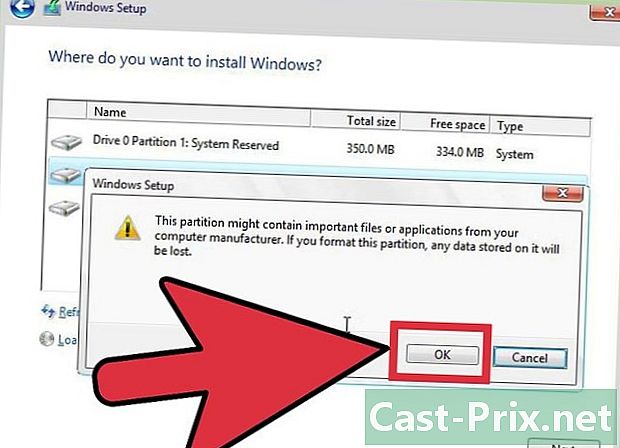
అన్ని విభజనలను తొలగించండి. విండోస్ ఇన్స్టాల్ చేయబడే విభజనను ఎన్నుకోమని మిమ్మల్ని అడుగుతారు. అన్ని విభజనలు ప్రదర్శించబడతాయి. ప్రతి విభజనను ఎంచుకుని, ఆపై క్లిక్ చేయండి వూడుచు. ప్రశ్నలోని విభజన యొక్క మొత్తం డేటా తొలగించబడుతుంది. ఒక్కదాన్ని మాత్రమే ఉంచండి! -
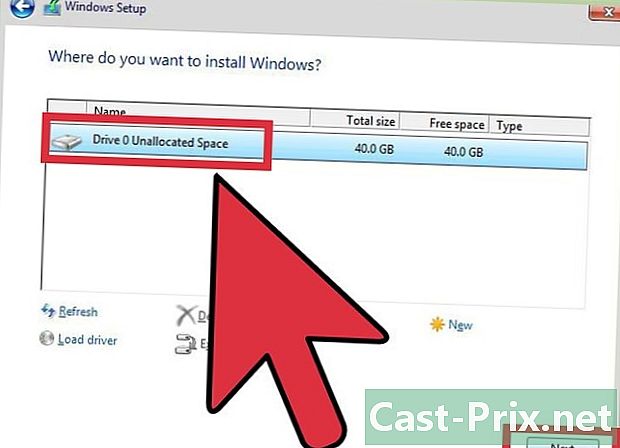
మిగిలిన విభజనను ఎంచుకోండి. ఆమెపైనే ఇన్స్టాల్ చేయబడుతుంది. ఇన్స్టాలర్ మొదట దీన్ని సరిగ్గా ఫార్మాట్ చేస్తుంది, ఆపై విండోస్ ఫైళ్ళను క్రమంగా ఇన్స్టాల్ చేస్తుంది. -
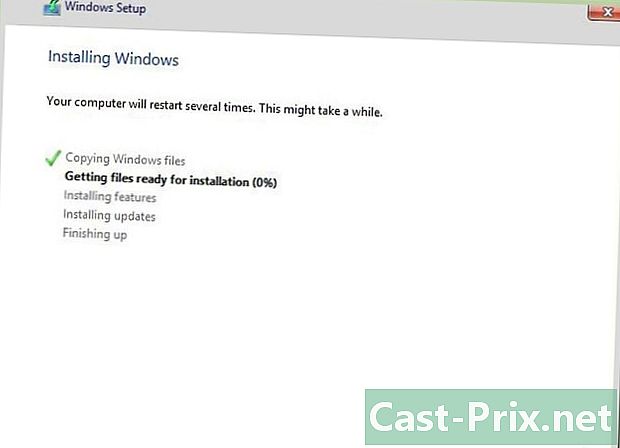
సంస్థాపన ముగింపు కోసం నిశ్శబ్దంగా వేచి ఉండండి. విండోస్ ఇన్స్టాలేషన్ అరగంట పడుతుంది. పురోగతి మెను సంస్థాపన యొక్క పురోగతిని నిజ సమయంలో మీకు చెబుతుంది. -
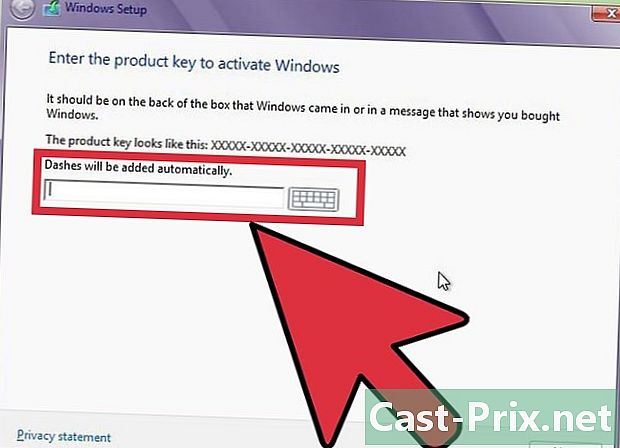
సంస్థాపనను ముగించండి. మీ ఉత్పత్తి కీని పూరించండి. సంస్థాపన పూర్తయిన తర్వాత, అది అభ్యర్థించబడుతుంది. 25 అక్షరాలతో కూడిన ఈ కీ మీ ల్యాప్టాప్ వెనుక భాగంలో లేదా మీ కంప్యూటర్ డాక్యుమెంటేషన్లో జతచేయబడిన స్టిక్కర్లో ఉంది. మీరు ఏమీ కనుగొనలేకపోతే, గేట్వే సేవను సంప్రదించండి. -
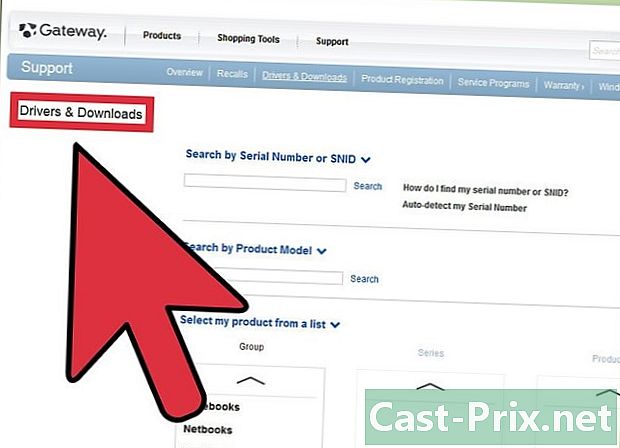
అవసరమైన అన్ని డ్రైవర్లను డౌన్లోడ్ చేయండి. ల్యాప్టాప్లను అనేక పరికరాలతో అమర్చవచ్చు మరియు అందువల్ల అవి పనిచేయడానికి మీరు డ్రైవర్లను (మోడెమ్, LAN ...) కలిగి ఉండాలి. వెబ్సైట్కు వెళ్లండి support.gateway.com, విభాగం యొక్క కెనడియన్ ఫ్రెంచ్ వెర్షన్ను ఎంచుకోండి డ్రైవర్లు మరియు డౌన్లోడ్లు. జాబితా నుండి మీ కంప్యూటర్ మోడల్ను ఎంచుకోండి మరియు మీరు అందుబాటులో ఉన్న డ్రైవర్లను చూస్తారు.
సమస్య ఎదురైంది
-
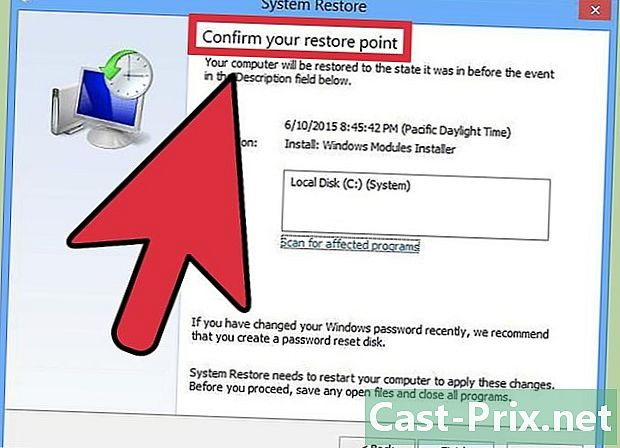
పునరుద్ధరణ ప్రభావం చూపలేదు. మీరు ప్రతిదీ సరిగ్గా క్లియర్ చేసి, ఆపై విండోస్ ను ఫ్యాక్టరీ అవుట్పుట్ సెట్టింగులకు సరిగ్గా ఇన్స్టాల్ చేసారు, కానీ మీ సమస్యలు పోలేదు. చాలా ఎక్కువ సంభావ్యత వద్ద, మీ కంప్యూటర్ హార్డ్వేర్ సమస్యను ఎదుర్కొంటోంది.- క్రొత్త హార్డ్ డిస్క్ లేదా అంతకంటే ఎక్కువ RAM ని ఇన్స్టాల్ చేయడం సమస్యను పరిష్కరించగలదు. ఇవేవీ పనిచేయకపోతే, గేట్వే వద్ద సంబంధిత విభాగాన్ని సంప్రదించండి.